Ваше приложение Android Messages не работает? Вы не можете отправлять, получать или читать тексты? Вы просматриваете и читаете статьи в поисках потенциальных решений этой проблемы. Вам больше не нужно искать, потому что в этой статье будут обсуждаться различные решения, которые могут быстро исправить ваше приложение для обмена сообщениями.

Почему приложение для обмена сообщениями на моем телефоне Android не работает?
Причин много, и ниже приведен список аргументов, которые могут объяснить, почему приложение «Сообщения» не работает.
- Приложение для обмена сообщениями устарело. Или он ездит с ошибками и ошибками.
- Возможно, срок действия вашего плана сотовой связи истек. Или у вас недостаточно кредитов на балансе.
- Вы используете стороннее приложение в качестве приложения для обмена текстовыми сообщениями по умолчанию.
- Недавно вы установили конфликтующее приложение.
- Раздутый кеш. Ноль свободного места для приложения для обмена сообщениями.
- Ошибка в настройках сети.
- Сервисы Google Play устарели.
Как исправить неработающее приложение Android Messages?
- Перезагрузите телефон Android
- Принудительно остановить приложение для обмена сообщениями
- Очистить кеш и данные
- Сделайте приложение для обмена сообщениями приложением для обмена текстовыми сообщениями по умолчанию.
- Обновите приложение для обмена сообщениями
- Удалить недавно установленное приложение
- Загрузите Android в безопасном режиме
- Обновите сервисы Google Play
- Повторно вставьте SIM-карту
- Восстановить настройки сети
- Обновите ОС Android
- Сброс вашего Android до заводских настроек
1. Перезагрузите телефон Android.
Перезапуск или перезагрузка приходят на ум большинству пользователей всякий раз, когда они сталкиваются с ошибкой в своих электронных устройствах. Здесь можно применить то же самое. Сделайте перезагрузку телефона Android.
Перезагрузка помогает очистить временную память телефона и программу обновления. Это привело к обнаружению и устранению багов и мелких глюков. Перезагрузка также повышает производительность телефона. Нажмите и удерживайте кнопку питания и коснитесь значка перезагрузки на экране.
2. Принудительно остановите приложение для обмена сообщениями
Принудительный наклон приложения для обмена сообщениями — еще одно решение, которое вы можете попробовать.
- Открыть настройки.
- Перейдите в Приложение-> Управление установленными приложениями.
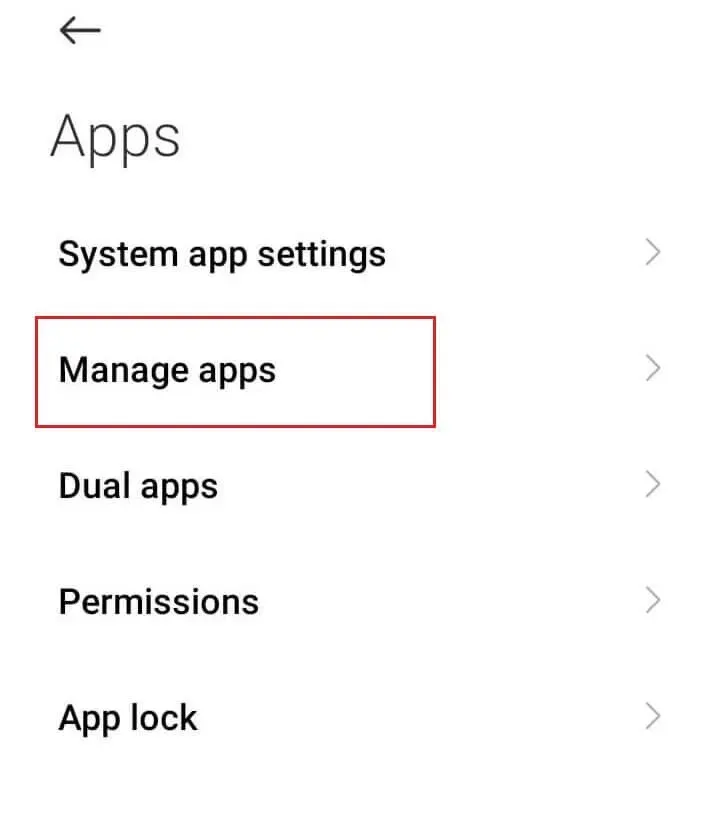
- Щелкните Сортировать по имени приложения.
- Прокрутите страницу вниз и нажмите «Сообщения».
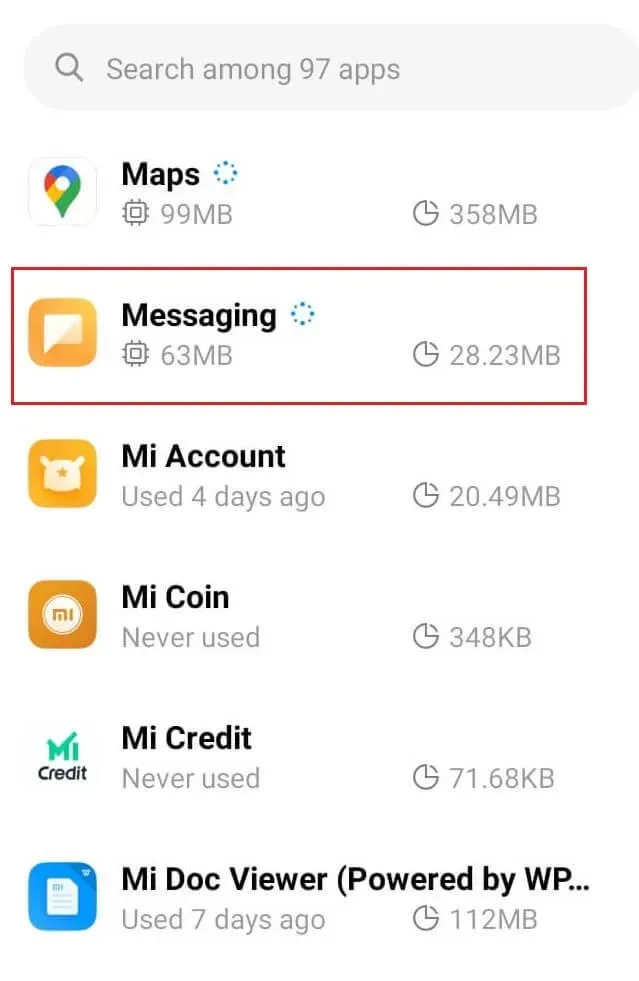
- Вы можете найти параметр «Принудительная остановка» в нижней части страницы «Информация о приложении обмена сообщениями».
- Щелкните Принудительно остановить.
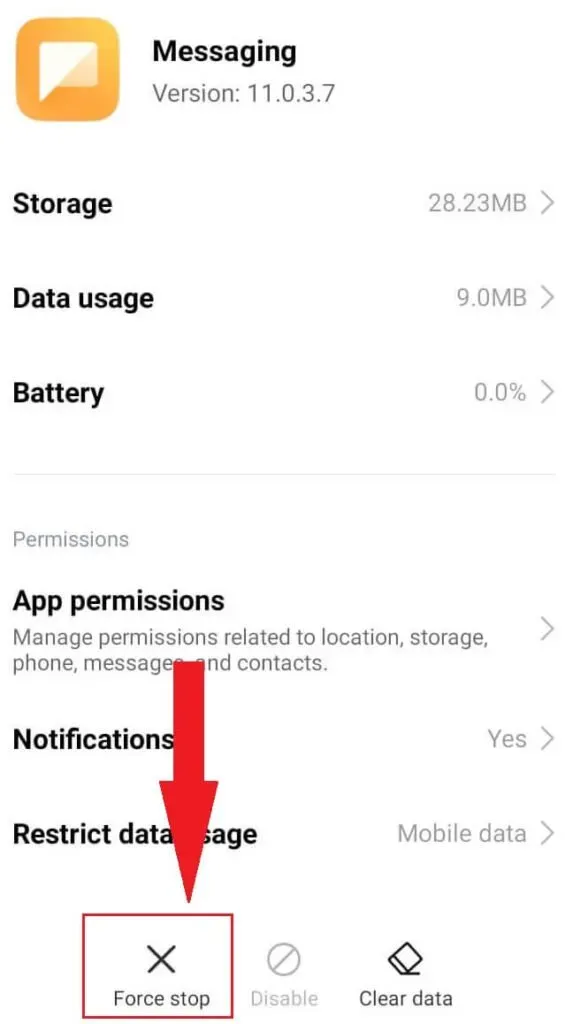
- Выйти из настроек.
Теперь попробуйте запустить приложение «Сообщения». Если причиной ошибки является временная ошибка, перезапуск приложения «Сообщения» решит проблему.
3. Очистите кэш и данные приложения «Сообщения».
Если предыдущее решение «Принудительно остановить приложение обмена сообщениями» не работает для вас, попробуйте очистить кеш и хранилище данных приложения «Сообщения».
- Открыть настройки.
- Перейдите в Приложение-> Управление установленными приложениями.
- Щелкните Сортировать по имени.
- Прокрутите страницу вниз и нажмите «Сообщения».
- Щелкните Принудительно остановить. Вы можете найти эту опцию в нижней части экрана информации о приложении.
- Щелкните Очистить хранилище/данные.
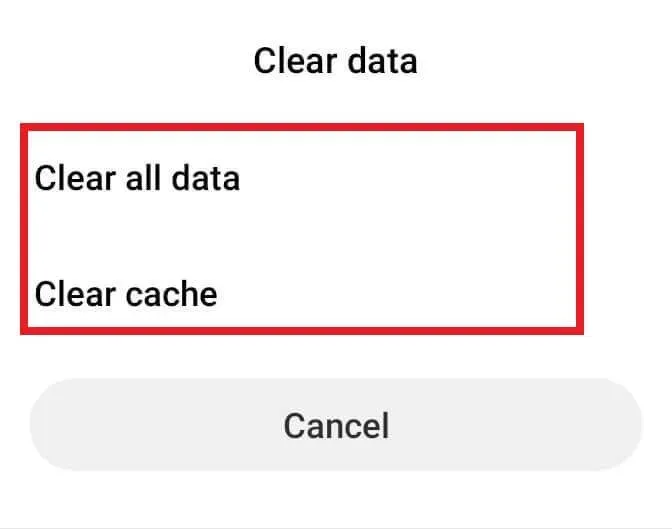
- Сначала выберите опцию «Очистить кэш». Затем выберите опцию «Очистить все данные».
- Выйти из настроек.
Теперь попробуйте запустить приложение «Сообщения» и проверьте, устранила ли эта попытка проблему.
4. Сделайте приложение для обмена сообщениями приложением для SMS по умолчанию.
Сегодня многие приложения Call & Text Manager доступны онлайн. Вы можете выбирать между бесплатными и платными приложениями. Пользователи, которые устанавливают эти приложения и делают их приложением для обмена текстовыми сообщениями по умолчанию, могут создавать технические конфликты с приложением для обмена сообщениями.
- Открыть настройки.
- Перейдите в Приложение-> Управление установленными приложениями.
- Найдите и выберите стороннее приложение.
- Прокрутите вниз страницу информации о приложении и нажмите Очистить настройки по умолчанию.
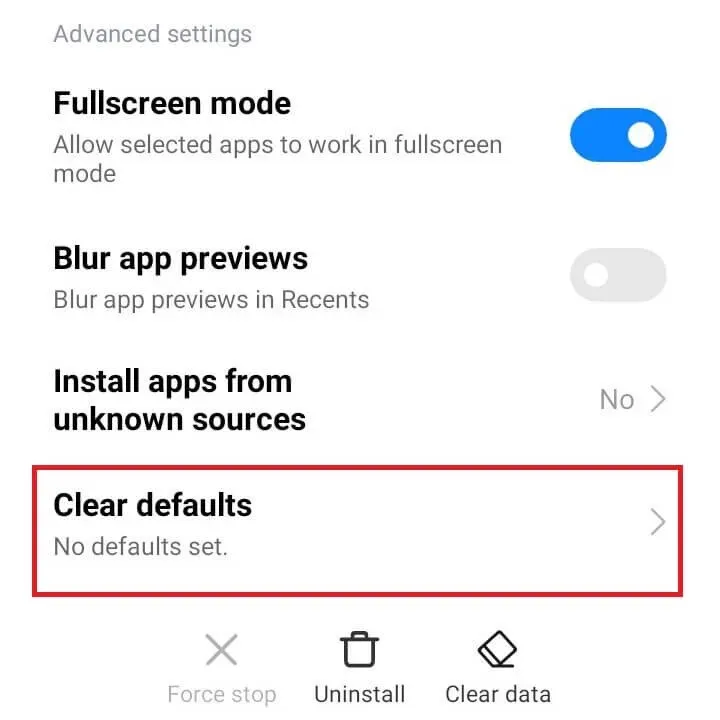
- Откройте приложение «Сообщения».
- Вам будет предложено подтвердить приложение обмена сообщениями в качестве приложения по умолчанию. Нажмите «Согласен».
5. Обновите приложение для обмена сообщениями
Устаревшая версия приложения «Сообщения» — еще одна важная причина, по которой приложение не работает на вашем телефоне. Обновите до последней версии из Google Play Store.
- Откройте приложение Google Play Store.
- Коснитесь аватара своего профиля.
- Нажмите «Управление приложениями и устройствами».
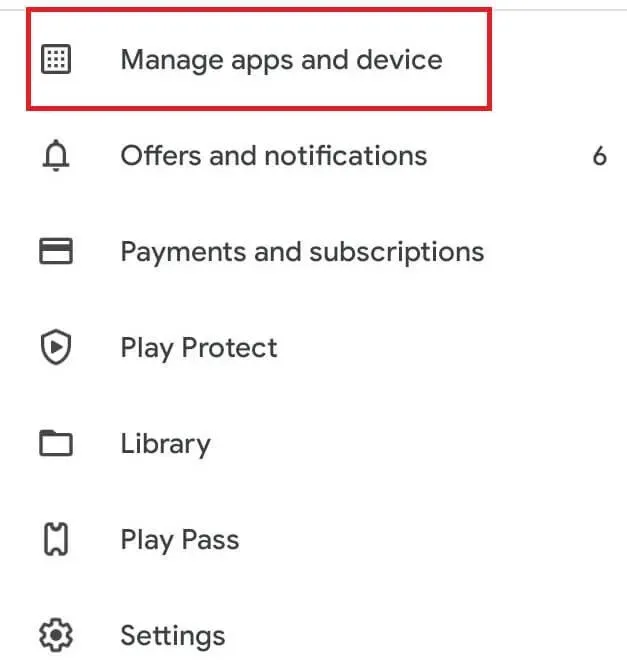
- Щелкните Доступные обновления.
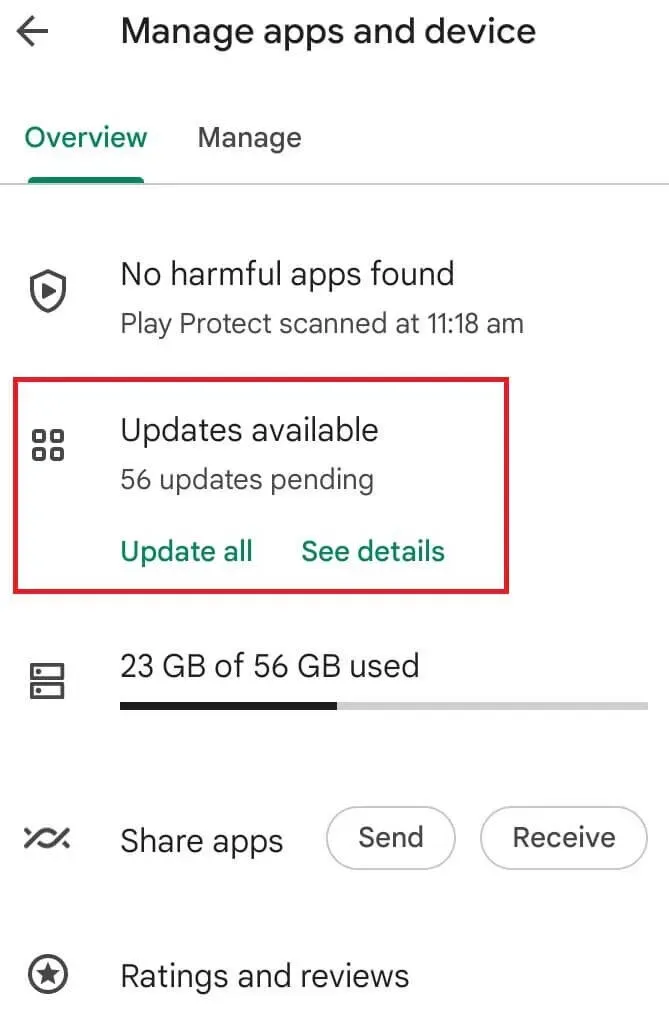
- Нажмите «Обновить» рядом с опцией «Приложение для обмена сообщениями».
6. Удалите только что установленное приложение
Допустим, вы установили стороннее приложение, и приложение «Сообщения» перестало работать. Вы можете с уверенностью сделать вывод, что проблема «Не работает» связана с конфликтом со сторонним приложением. Чтобы решить эту проблему, вы можете рассмотреть возможность удаления стороннего приложения.
- Открыть настройки.
- Перейдите в Приложение-> Управление установленными приложениями.
- Найдите и выберите стороннее приложение.
- Прокрутите вниз страницу информации о приложении и нажмите «Удалить».
- Закройте настройки после удаления.
7. Загрузите Android в безопасном режиме
Если вы не можете идентифицировать конфликтующее стороннее приложение, загрузите телефон Android в безопасном режиме. В безопасном режиме перестают работать все сторонние приложения. Если приложение «Сообщения» нормально работает в безопасном режиме, это оправдывает аргумент о том, что ошибка возникла из-за вмешательства стороннего приложения.
- Выключите свой Android.
- Нажмите и удерживайте кнопку питания и кнопку уменьшения громкости.
- Отпустите кнопку питания после того, как на экране появится логотип Android. Продолжайте удерживать клавишу уменьшения громкости.
- Отпустите клавишу уменьшения громкости, когда загорится домашний экран Android.
8. Обновите сервисы Google Play
Служба Google Play играет жизненно важную роль посредника для подключения приложений к API Google. Если какая-либо ошибка вызывает хаос в Сервисах Google Play, вы можете столкнуться с ошибками, связанными с различными функциями Android, включая неработающее приложение «Сообщения».
- Открыть настройки.
- Перейдите в Приложения->Управление установленным приложением.
- Нажмите «Параметры» (три вертикальные точки) в правом верхнем углу.
- Выберите Показать все приложения в меню приложений.
- Найдите и выберите Сервисы Google Play.
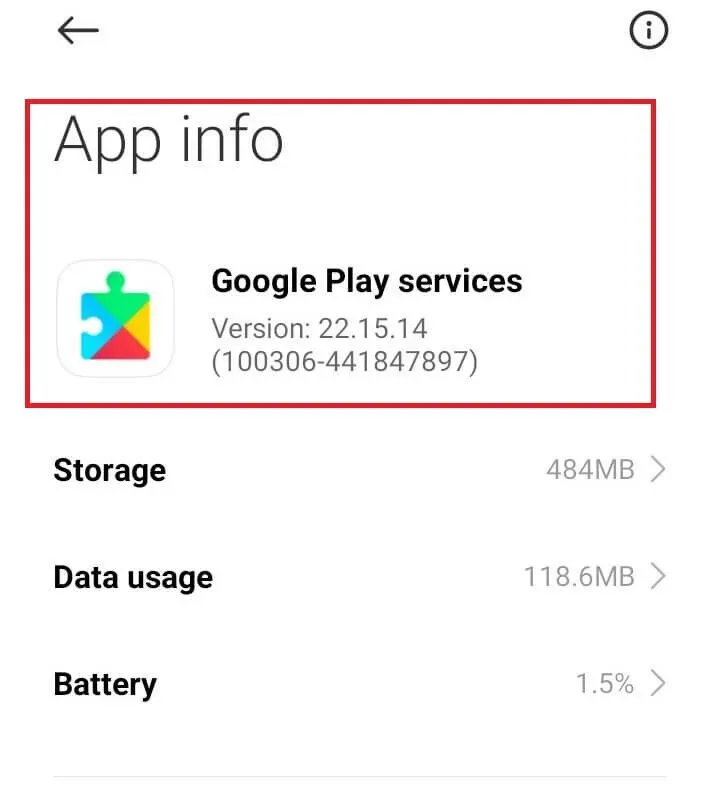
- Коснитесь значка информации (i).
- Коснитесь параметра «Версия приложения». Запустится приложение Google Play Store.
- Нажмите «Обновить», если найдете доступное обновление.
- Перезапустите один раз после завершения обновления.
9. Снова вставьте SIM-карту
Проблема с неработающим приложением для обмена сообщениями может быть связана с неправильным обращением или смещением SIM-карты. Вы можете попробовать переустановить SIM-карту, чтобы решить эту проблему.
10. Сбросить настройки сети
В некоторых случаях ошибка может быть связана с поставщиком услуг, а не с вашим приложением для обмена сообщениями Android. Выполните сброс сети, чтобы восстановить все сетевые настройки и настройки по умолчанию.
- Открыть настройки.
- Перейдите в «О телефоне» -> «Сбросить настройки».
- Щелкните Сбросить настройки.
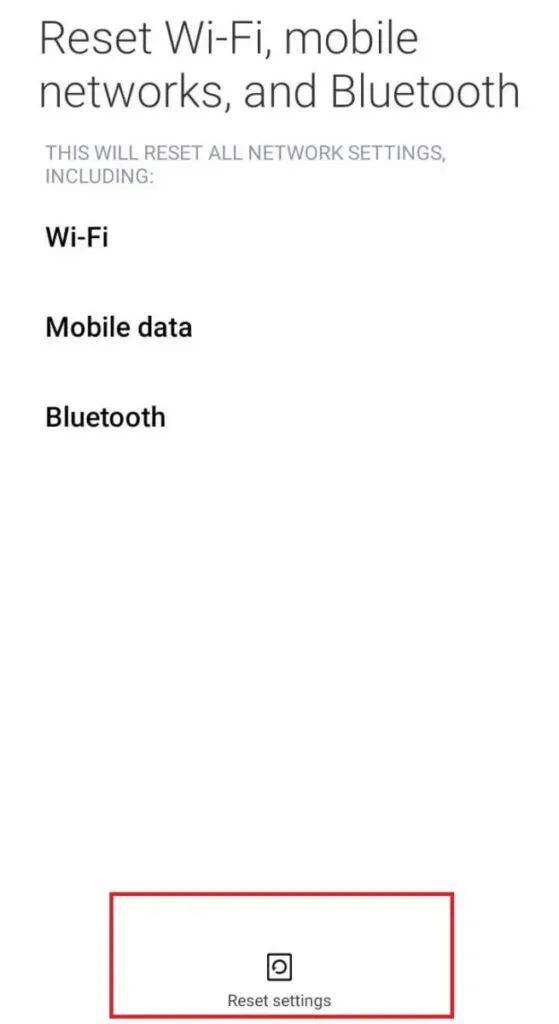
- Подтвердите свое действие и введите свой пароль/пин-код.
- Перезагрузите телефон после сброса.
11. Обновите ОС Android
Пакет обновления ОС Android содержит исправления ошибок, обновления безопасности и многое другое. Регулярное обновление вашего телефона Android позволяет ему работать наилучшим образом и защищает вашу конфиденциальность от нарушений безопасности.
- Подключите телефон к сети Wi-Fi.
- Открыть настройки.
- Перейдите в «О телефоне» -> «Дополнительно» -> «Обновления».
- Щелкните Проверить наличие обновлений.
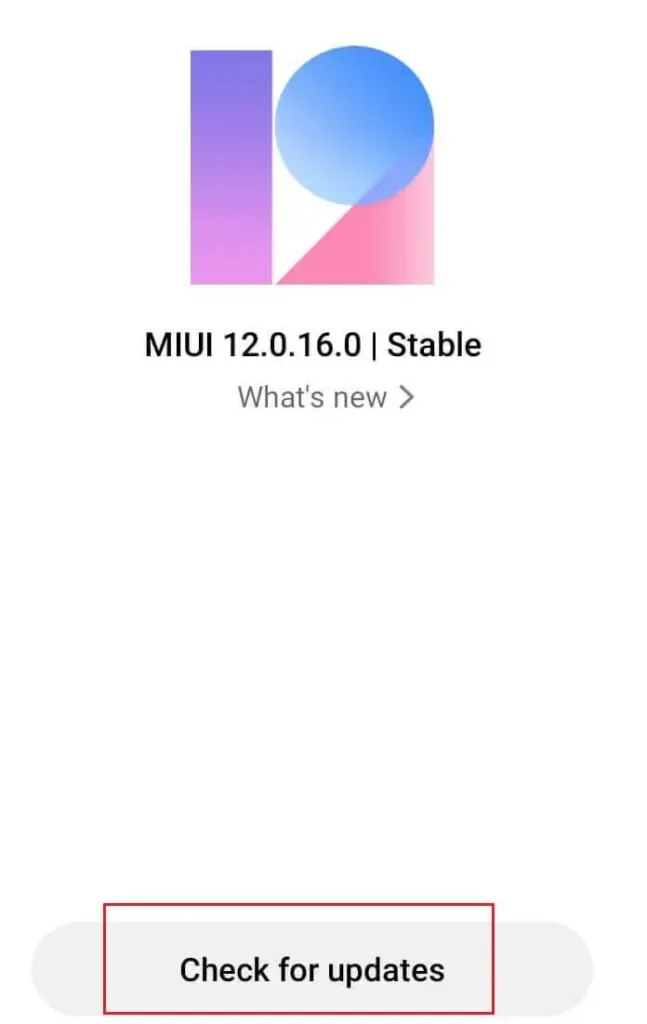
- Загрузите и установите доступный пакет обновления.
- Щелкните Перезагрузить систему.
- Попробуйте запустить приложение «Сообщения» после обновления.
12. Сброс настроек Android
Вы можете попробовать это решение, если другие решения не работают. Factory Reset восстанавливает вашу систему до исходного состояния.
- Открыть настройки.
- Перейдите в «О телефоне» -> «Сбросить настройки».
- Нажмите «Стереть все данные».
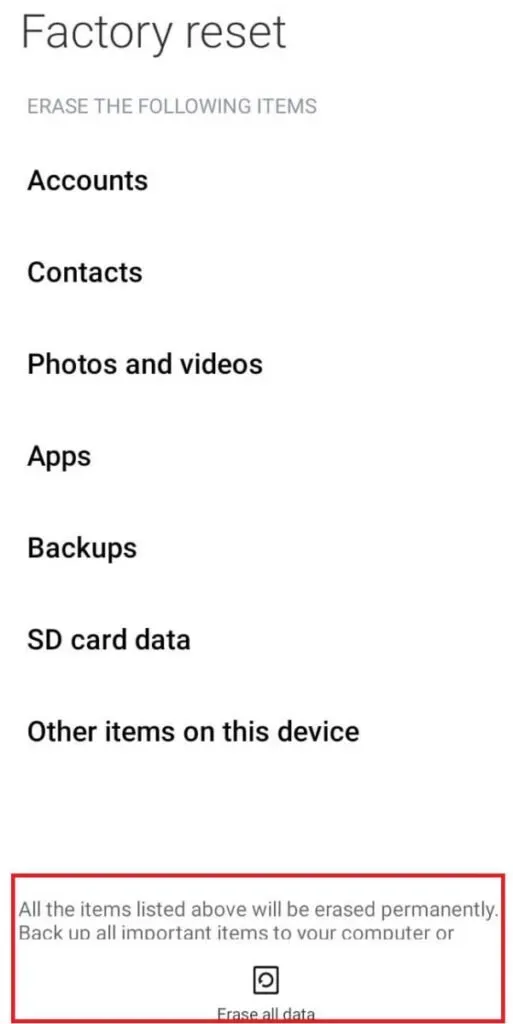
- Введите свой пароль/пин-код и подтвердите свой пароль.
Примечание. Сделайте резервную копию важных данных, прежде чем сбросить настройки телефона.
Заключение
В этой статье обсуждалось влияние ошибок, конфликтов со сторонними приложениями и версий приложений в вашем приложении для обмена сообщениями Android. Здесь вы видели, как перезагрузка телефона Android решает проблему. Существуют также целевые решения для конфликтов со сторонними приложениями текстового менеджера.
Поэтому, если вы столкнулись с проблемой, когда приложение «Сообщения» не работает, вы можете попробовать различные исправления, доступные в этой статье.
Часто задаваемые вопросы (FAQ)
Почему мое приложение Samsung Message не работает на Android?
Причина 1. Возможно, приложение для обмена сообщениями устарело. Или он ездит с ошибками и ошибками. Во-вторых, вы установили стороннее текстовое приложение по умолчанию. В-третьих, в вашем приложении для обмена сообщениями не так много свободного места. В-четвертых, сервис Google Play устарел. И, наконец, сетевые настройки делают ваше приложение Message таким.
Как исправить приложение для текстовых сообщений, которое не работает на Android?
Перезапуск устройства Android может устранить временные ошибки и исправить приложение «Сообщения». Вы также можете попробовать обновить приложение до последней версии. Во многих случаях также полезно удалить конфликтующие сторонние приложения. Вы можете обновить Сервисы Google Play, чтобы ваше приложение для обмена сообщениями могло подключаться к API Google. И, наконец, вы можете попробовать сбросить настройки сети.
Как сбросить приложение «Сообщения» на Android?
Откройте приложение «Настройки». Перейдите в Приложение->Управление установленными приложениями->Сообщения. Здесь сначала нажмите «Принудительно остановить». Нажмите на опцию «Очистить данные». Выполните обе опции «Очистить кэш» и «Очистить все данные». Также удалите обновления обмена сообщениями.